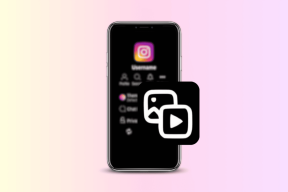12 საუკეთესო გზა iPhone-სა და iPad-ზე iMessage არ მუშაობს
Miscellanea / / April 05, 2023
iMessage არის iPhone-ის ერთ-ერთი ყველაზე დიდი გაყიდვადი წერტილი, განსაკუთრებით ისეთ ქვეყნებში, როგორიცაა აშშ. თუ მთელი თქვენი ოჯახი და მეგობრები იყენებენ iPhone-ს, თქვენ ნამდვილად არ გსურთ იყოთ ერთადერთი მწვანე ბუშტი, რომელიც გამოდის. თუმცა, მაშინაც კი, თუ თქვენ გაქვთ iPhone, iMessage-ს შეუძლია შეწყვიტოს მუშაობა ზოგჯერ გტოვებთ ახლობლებთან ურთიერთობას.

თქვენი შეტყობინებები მწვანეა მაშინაც კი, თუ ვინმეს iPhone-ით მესიჯს უგზავნით? თქვენი iPhone არ აგზავნის შეტყობინებებს? არ ინერვიულოთ, ჩვენ დაგეხმარებით პრობლემის მოგვარებაში. აქ მოცემულია რამდენიმე საუკეთესო გზა, რათა გამოასწოროთ iMessage, რომელიც არ მუშაობს iPhone-სა და iPad-ზე.
1. შეამოწმეთ iMessage არის თუ არა
სანამ რომელიმე გადაწყვეტას მივიღებთ, მნიშვნელოვანია დავრწმუნდეთ, რომ პრობლემა თქვენს ბოლოშია და არა Apple-ში. ზოგჯერ, შესაძლებელია, რომ iMessage სერვერები გათიშულია, რის გამოც თქვენი iPhone-ის iMessage არ მუშაობს. იმის შესამოწმებლად, მართლა ასეა თუ არა, გადადით Apple-ის სისტემის სტატუსის ვებსაიტზე და მოძებნეთ შუქი iMessage-ის გვერდით.

თუ შუქი წითელია, iMessage გამორთულია და თქვენ მოგიწევთ ლოდინი, სანამ ის კვლავ დაბრუნდება ონლაინ რეჟიმში. თუ შუქი მწვანეა, ყველაფერი კარგადაა iMessage-ის სერვერებთან. გააგრძელეთ შემდგომი ნაბიჯები მის გამოსასწორებლად.
2. თვითმფრინავის რეჟიმის გადართვა
თუ გაინტერესებთ - რატომ არ მუშაობს ჩემი iMessage - ერთ-ერთი მთავარი მიზეზი არის დაბინძურებული ქსელის გამო. თქვენს iPhone-ზე ქსელური კავშირის აღდგენის ერთ-ერთი ყველაზე სწრაფი გზაა თვითმფრინავის რეჟიმის ჩართვა და გამორთვა. ეს აიძულებს თქვენს iPhone-ს დაამყაროს კავშირი უახლოეს კოშკთან, რაც მომგებიანია, თუ იყენებთ მობილურ მონაცემებს.
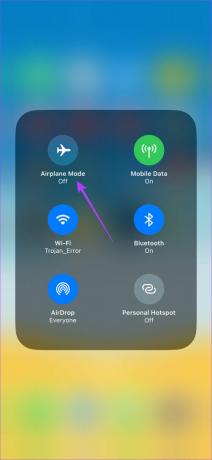
გადაფურცლეთ ქვემოთ (ან გადაფურცლეთ ზემოთ, თქვენი iPhone მოდელის მიხედვით) თქვენი ეკრანის ზედა მარჯვენა კუთხიდან, რათა გახსნათ საკონტროლო ცენტრი თქვენს iPhone-ზე ან iPad-ზე. შემდეგ ჩართეთ თვითმფრინავის რეჟიმი. დაელოდეთ რამდენიმე წამს და გამორთეთ. თქვენი iPhone/iPad დაუკავშირდება მობილურ მონაცემებს ან Wi-Fi-ს, როგორც ადრე, და iMessage უნდა იყოს და გაშვებული.
3. დარწმუნდით, რომ გაქვთ აქტიური ინტერნეტ კავშირი
iMessage მუშაობს აქტიურ ინტერნეტ კავშირზე თქვენს iPhone-ზე ან iPad-ზე. ასე რომ, მნიშვნელოვანია იყოთ დაკავშირებული Wi-Fi ქსელთან ან გამოიყენოთ მობილური მონაცემები შეტყობინებების, ფოტოების ან თითქმის ნებისმიერი მონაცემების გასაგზავნად iMessage-ის საშუალებით. უწყვეტი კავშირისთვის რეკომენდირებულია გამოიყენოთ სტაბილური Wi-Fi კავშირი კარგი სიჩქარით.
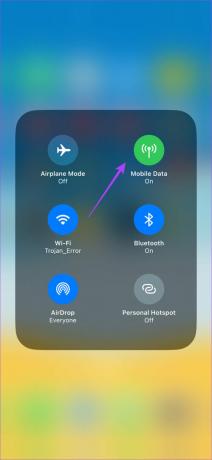
თუ iMessage-მა შეწყვიტა მუშაობა თქვენს iPhone-ზე მობილური ინტერნეტის გამოყენებისას, დარწმუნდით, რომ იყენებთ 4G ან 5G ქსელებს და რომ იმ ადგილს, სადაც იმყოფებით, აქვს კარგი სიგნალის სიძლიერე. წინააღმდეგ შემთხვევაში, შეეცადეთ დროებით დაიჭიროთ საჯარო Wi-Fi ქსელი თქვენი შეტყობინებების გასაგზავნად. კარგი კავშირის არარსებობა ასევე შეიძლება იყოს თქვენი iMessage არ აგზავნის ფოტოებსა და ვიდეოებს.
4. შეამოწმეთ გაგზავნის და მიღების მისამართები
თქვენს iPhone-ს აქვს გარკვეული რაოდენობის ტელეფონის ნომრები და ელფოსტის ID, რომლითაც მას შეუძლია გამოიყენოს ტექსტების გაგზავნა და მიღება iMessage-ის საშუალებით. თუ თქვენი ამჟამინდელი ტელეფონის ნომერი ან ელფოსტის ID არ არის ერთ-ერთი მათგანი, iMessage არ იმუშავებს თქვენს iPhone-ზე ან iPad-ზე. აი, როგორ შეამოწმოთ თქვენი გაგზავნისა და მიღების მისამართები და თქვენი დეტალები, თუ ისინი არ განახლებულია.
Ნაბიჯი 1: გახსენით პარამეტრების აპი თქვენს iPhone-ზე. გადაახვიეთ ქვემოთ და შეეხეთ შეტყობინებებს.

ნაბიჯი 2: შეეხეთ გაგზავნას და მიღებას.

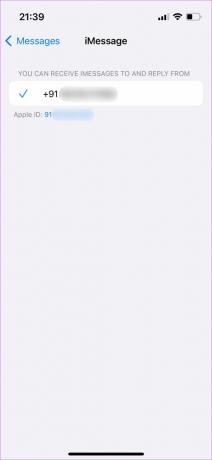
აქ შეგიძლიათ იხილოთ ტელეფონის ნომრები და ელფოსტის ID, რომლებიც შეგიძლიათ გამოიყენოთ iMessage-ისთვის. თუ თქვენი დეტალები არ არის განახლებული, დიდი შანსია, რომ თქვენი iCloud და iMessage ანგარიშები არ ემთხვევა. მიჰყევით ბმულზე მითითებულ სახელმძღვანელოს და თქვენ უნდა შეძლოთ პრობლემის დალაგება. ასე შეგიძლიათ გაასწოროთ თქვენი iMessage, როდესაც ის არ მუშაობს გაგზავნის და მიღების მისამართის შეუსაბამობის გამო.
თუ არ გაქვთ მობილურის ნომერი, ასევე შეგიძლიათ გამოიყენეთ iMessage iPhone-ზე და iPad-ზე SIM ბარათის გარეშე.
5. ამოიღეთ და ხელახლა ჩადეთ თქვენი SIM ბარათი
აქ არის კიდევ ერთი მარტივი გამოსავალი, როდესაც iMessage iPhone-ზე არ მუშაობს. ამოიღეთ თქვენი SIM ბარათი iPhone-დან და ცოტა ხნის შემდეგ ხელახლა ჩასვით. ეს არსებითად აღადგენს iMessage-ს თქვენს iPhone-ზე. SIM ბარათის ხელახლა ჩასმისას, iMessage-ის გააქტიურების პროცესი დაიწყება მას შემდეგ, რაც iPhone დარეგისტრირდება ქსელში.
6. გადატვირთეთ iMessage და გადატვირთეთ iPhone ან iPad
ეს ნაბიჯი არის წინა მეთოდის გაფართოებული პროცედურა. თუ SIM ბარათის ხელახლა ჩასმამ შედეგი არ გამოიღო, აი, რა შეგიძლიათ გააკეთოთ.
Ნაბიჯი 1: გახსენით პარამეტრების აპი თქვენს iPhone-ზე ან iPad-ზე. გადაახვიეთ ქვემოთ და შეეხეთ შეტყობინებებს.

ნაბიჯი 2: შეეხეთ iMessage-ის გადამრთველს მის გამოსართავად.
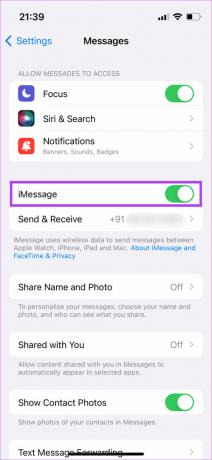
ნაბიჯი 3: დაელოდეთ რამდენიმე წამს და ისევ ჩართეთ. ეს ხელახლა ჩართავს სერვისს.
ნაბიჯი 4: ახლა გადატვირთეთ თქვენი iPhone/iPad. აი, როგორ გავაკეთოთ ეს -
- iPhone X-ისთვის და ზემოთ/აიპადებისთვის Home ღილაკის გარეშე: ხანგრძლივად დააჭირეთ ხმის გაზრდის ღილაკს + გვერდითი ღილაკს, სანამ არ დაინახავთ გამორთვის სლაიდერს. გაასრიალეთ, რომ გამორთოთ თქვენი iPhone. შემდეგ დააჭირეთ და ხანგრძლივად დააჭირეთ გვერდითა ღილაკს ჩასართავად.
- ყველა სხვა iPhone-ისთვის და iPad-ისთვის Home ღილაკით: ხანგრძლივად დააჭირეთ ჩართვის ღილაკს, სანამ არ დაინახავთ გამორთვის სლაიდერს. გაასრიალეთ, რომ გამორთოთ თქვენი ტელეფონი. შემდეგ დააჭირეთ და ხანგრძლივად დააჭირეთ გვერდითა ღილაკს ჩასართავად.
როგორც კი თქვენი iPhone/iPad გადაიტვირთება, მან ავტომატურად უნდა დაიწყოს iMessage რეგისტრაცია.
7. დარწმუნდით, რომ გაქვთ აქტიური გეგმა თქვენს SIM-ზე
ეს ძირითადად იმ შემთხვევაშია, როდესაც iMessage არ მუშაობს ახალ iPhone-ზე. როდესაც თქვენს iPhone-ში ჩასვამთ SIM-ს, Apple აგზავნის ავტომატურ SMS-ს თქვენი მობილური ნომრიდან, რათა გაააქტიუროთ iMessage პირველად. ამ SMS-ის გაუგზავნა გამოიწვევს iMessage-ის უფუნქციობას.
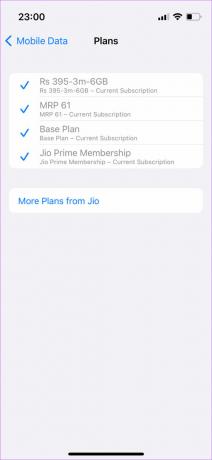
ასე რომ, დარწმუნდით, რომ გაქვთ აქტიური გეგმა თქვენს SIM-ზე, რომელსაც შეუძლია ტექსტური შეტყობინებების გაგზავნა. თუ თქვენ გაქვთ წინასწარ გადახდილი კავშირი, დარწმუნდით, რომ გაქვთ საკმარისი ბალანსი ტექსტური შეტყობინების გასაგზავნად. თუ არა, გადატვირთეთ მინიმალური თანხით, რათა მან გაუგზავნოს აქტივაციის შეტყობინება iMessage-ის გასააქტიურებლად თქვენს iPhone-ზე.
8. შეამოწმეთ, იყენებს თუ არა მიმღები iMessage-ს
იმისათვის, რომ თქვენ გაუგზავნოთ iMessage ვინმეს, მეორე მხარე ასევე უნდა ისარგებლოს iMessage-ით. ეს ნიშნავს, რომ თქვენი ტექსტის ბუშტები ლურჯად გამოჩნდება მხოლოდ იმ შემთხვევაში, თუ მიმღები ასევე იყენებს iPhone, iPad, iPod, Mac ან Apple პროდუქტს და დარეგისტრირებულია iMessage-ზე. ასე რომ, დარწმუნდით, რომ ადამიანი, რომელსაც უგზავნით ტექსტს, ასევე იყენებს iMessage-ს ამ მარტივი მეთოდის დაცვით.
Ნაბიჯი 1: გახსენით Messages აპი თქვენს iPhone-ზე. შეეხეთ ახალ შეტყობინებას ზედა მარჯვენა კუთხეში.
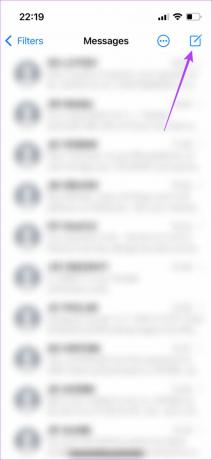
ნაბიჯი 2: შეიყვანეთ მიმღების ტელეფონის ნომერი ან ელფოსტის ID.
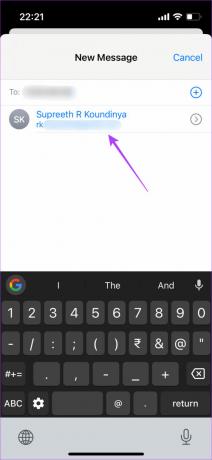
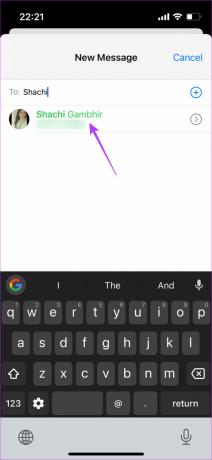
თუ მათი სახელი გამოჩნდება ლურჯად, ეს ნიშნავს, რომ ისინი იყენებენ iMessage-ს. თუ ის მწვანედ გამოჩნდება, ისინი არ იყენებენ iMessage-ს და, შესაბამისად, რასაც თქვენ გაგზავნით, SMS-ის სახით მიეწოდება.
9. გამორთეთ „Send As SMS“ გადართვა
iPhone-სა და iPad-ს აქვს ფუნქცია, რომელიც ავტომატურად აგზავნის შეტყობინებას SMS-ით, თუ iMessage არ არის ხელმისაწვდომი. ზოგჯერ, ამ გადართვის ჩართვამ შეიძლება გამოიწვიოს თქვენი შეტყობინებების გაგზავნა SMS-ით ნაგულისხმევად iMessage-ის ნაცვლად, მაშინაც კი, თუ თქვენი ქსელის კავშირი ოდნავ არასტაბილურია. ასე რომ, უმჯობესია გამორთოთ ეს გადართვა, რათა დარწმუნდეთ, რომ თქვენი ყველა შეტყობინება გაიგზავნება მხოლოდ iMessage-ით.
Ნაბიჯი 1: გახსენით პარამეტრების აპი თქვენს iPhone-ზე ან iPad-ზე. გადაახვიეთ ქვემოთ და შეეხეთ შეტყობინებებს.

ნაბიჯი 2: იპოვეთ Send as SMS გადართვა და გამორთეთ იგი.
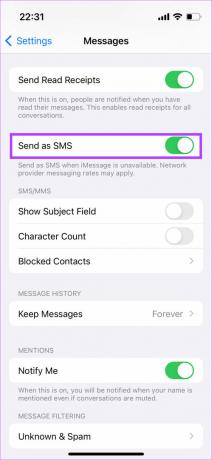
iMessage ახლა უნდა იმუშაოს თქვენს iPhone-სა და iPad-ზე, როგორც ეს იყო დაგეგმილი.
10. წაშალეთ ძველი შეტყობინებები
თუ თქვენ შეგიძლიათ გაგზავნოთ iMessages, მაგრამ ვერ მიიღოთ ისინი, შესაძლოა თქვენი iPhone ამოიწურა მეხსიერება და, შესაბამისად, ადგილი არ არის ახალი შეტყობინებების შესანახად. ამ პრობლემის გადასაჭრელად საუკეთესო გზაა ძველი შეტყობინებების წაშლა, რათა გზა ახლის გასახსნელად.
Ნაბიჯი 1: გახსენით Messages აპი თქვენს iPhone-ზე. შეეხეთ სამი წერტილიანი მენიუს ზედა მარჯვენა კუთხეში.

ნაბიჯი 2: ახლა აირჩიეთ შეტყობინებების არჩევა.
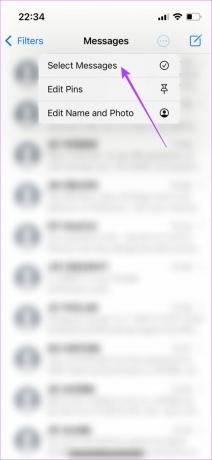
ნაბიჯი 3: აირჩიეთ ყველა შეტყობინება, რომლის წაშლა გსურთ და დააჭირეთ ღილაკს წაშლა ქვედა მარჯვენა კუთხეში.

ახლა თქვენ უნდა დაიწყოთ ახალი შეტყობინებების მიღება.
11. განაახლეთ თქვენი iPhone/iPad უახლეს ვერსიამდე
ზოგჯერ, პროგრამული უზრუნველყოფის კონკრეტულმა ვერსიამ შეიძლება გამოიწვიოს პრობლემები iMessage-ის ფუნქციონირებასთან დაკავშირებით. თქვენი iPhone/iPad-ის უახლესი iOS/iPadOS ვერსიით განახლება დაგეხმარებათ iMessage-ის გაუმართაობის პრობლემის მოგვარებაში.
Ნაბიჯი 1: გახსენით პარამეტრების აპი თქვენს iPhone-ზე. გადადით ზოგადი განყოფილებაში.
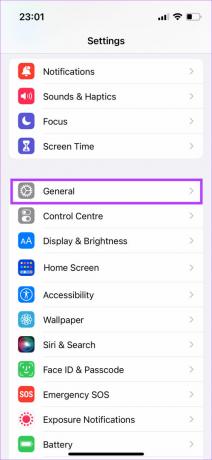
ნაბიჯი 2: შეეხეთ პროგრამული უზრუნველყოფის განახლებას.
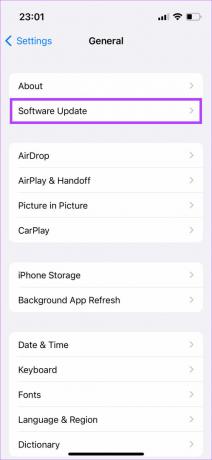
ნაბიჯი 3: თუ ახალი განახლება ხელმისაწვდომია, ის იქ იქნება ჩამოთვლილი. აირჩიეთ ინსტალაცია და დაელოდეთ ინსტალაციის დასრულებას.
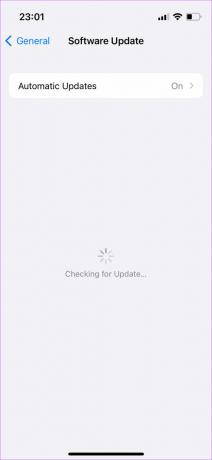
12. ქსელის პარამეტრების გადატვირთვა
თუ ზემოაღნიშნული გადაწყვეტილებიდან არცერთი არ მუშაობდა, თქვენი iPhone/iPad-ზე ქსელის პარამეტრების გადატვირთვა გამოგადგებათ. ეს აღადგენს ქსელის ყველა პარამეტრს, როგორიცაა შენახული Wi-Fi ქსელები, Bluetooth მოწყობილობები, მონაცემთა გეგმები და ა.შ. თქვენ მოგიწევთ ხელახლა დააყენოთ ისინი ხელით. მიუხედავად იმისა, რომ ეს შეიძლება რთულად მოგეჩვენოთ, მას შეუძლია დაგეხმაროთ თქვენს მოწყობილობაზე iMessage-ის პრობლემის მოგვარებაში.
Ნაბიჯი 1: გახსენით პარამეტრების აპი თქვენს iPhone-ზე. გადადით ზოგადი განყოფილებაში.
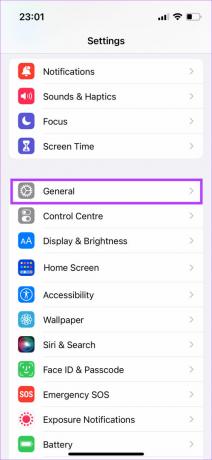
ნაბიჯი 2: გადადით ქვემოთ და შეეხეთ „iPhone-ის გადაცემას ან გადატვირთვას“.

ნაბიჯი 3: აირჩიეთ გადატვირთვის ვარიანტი აქ.
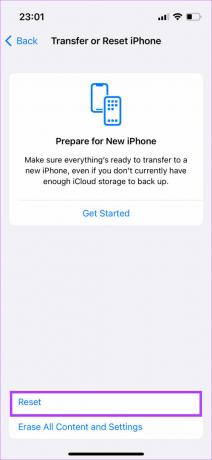
ნაბიჯი 4: ახლა აირჩიეთ ქსელის პარამეტრების გადატვირთვა.
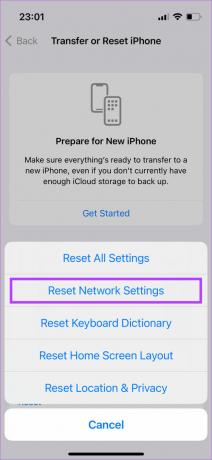
კიდევ ერთხელ დაუკავშირდით თქვენს Wi-Fi ქსელს და სცადეთ iMessage-ის გამოყენება. ზემოაღნიშნულმა შესწორებებმა უნდა გაააქტიუროს თქვენი iMessage ხელახლა. გაქვთ მეტი შეკითხვა? გადადით შემდეგ განყოფილებაზე.
ხშირად დასმული კითხვები iPhone-ზე iMessage-ის შესახებ
როდესაც iMessage ვერ იგზავნება, ის მიეწოდება მიმღებს SMS-ის საშუალებით. ასეთ შემთხვევაში, თქვენი iMessage გამოჩნდება მწვანე ბუშტში ჩვეულებრივი ლურჯის ნაცვლად.
iMessage სინქრონიზდება ყოველ ჯერზე, როცა უერთდებით Wi-Fi ქსელს. თქვენ არ გჭირდებათ ხელით განაახლოთ iMessage, რადგან ყველა ახალი შემომავალი შეტყობინება ავტომატურად სინქრონიზდება.
თუ თქვენს ქსელთან დაკავშირებით პრობლემაა, თქვენს iPhone-ზე შეტყობინებები არ განახლდება.
აბსოლუტურად! შეგიძლიათ დაუკავშიროთ 1-ზე მეტი ტელეფონის ნომერი ან ელფოსტის ID iMessage-ით. ყველა ID, რომელიც დაკავშირებულია თქვენს Apple ანგარიშთან, შეიძლება გამოყენებულ იქნას iMessage-ითაც.
მნიშვნელოვანია აღინიშნოს, რომ ორივე მხარე უნდა იყოს დაკავშირებული ინტერნეტთან და უნდა იყოს დარეგისტრირებული iMessage-ზე, რომ იმუშაოს. თუ კონტაქტი, რომელსაც წერთ ხაზგარეშეა, არ არის დარეგისტრირებული iMessage-ზე ან იყენებს Android მოწყობილობას, iMessage არ იმუშავებს.
მიუხედავად იმისა, რომ ეს არის ერთ-ერთი შესაძლებლობა, ეს არ ნიშნავს, რომ დაბლოკილი ხართ. შეიძლება უბრალოდ, iMessage არ მუშაობს ისე, როგორც ეს უნდა იყოს თქვენს iPhone-ზე. უბრალოდ მიჰყევით ზემოთ ნახსენებ ნაბიჯებს და თქვენ უნდა შეგეძლოთ მისი გამოსწორება.
მოარიდეთ მწვანე ბუშტებს
თქვენ შეიძლება გათიშოთ მეგობრებთან და ოჯახის წევრებთან, თუ iMessage არ მუშაობს თქვენს iPhone-ზე ან iPad-ზე. თუმცა, მისი გამოსწორება საკმაოდ მარტივია, თუ ინსტრუქციებს ყურადღებით მიჰყვებით. დაბრუნდით ონლაინში და შეუერთდით საუბარს ისე, რომ არ იყოთ უცნაური მწვანე ბუშტებით.